# MongoDB
# 什么是MongoDB ?
MongoDB 是由C++语言编写的,是一个基于分布式文件存储的开源数据库系统。MongoDB 旨在为WEB应用提供可扩展的高性能数据存储解决方案。
MongoDB 将数据存储为一个文档,数据结构由键值(key=>value)对组成。MongoDB 文档类似于 JSON 对象。字段值可以包含其他文档,数组及文档数组。
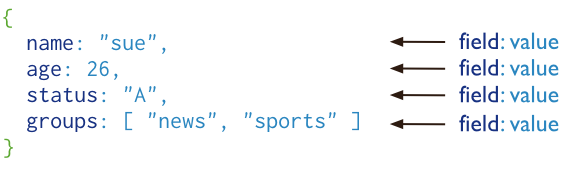
# 一些基本概念
- 数据库 MongoDB的单个实例可以容纳多个独立的数据库,比如一个学生管理系统就可以对应一个数据库实例
- 集合 数据库是由集合组成的,一个集合用来表示一个实体, 如学生集合
- 文档 集合是由文档组成的,一个文档表示一条记录, 比如一位同学张三就是一个文档
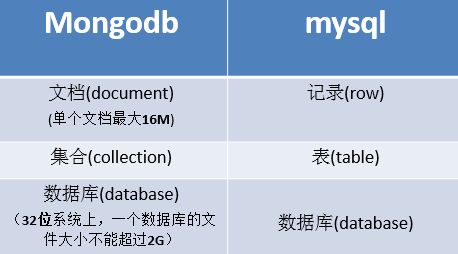
# macos 本机安装
# 下载安装包
# 进入 /usr/local 目录下面
cd /usr/local
# 下载
sudo curl -O https://fastdl.mongodb.org/osx/mongodb-osx-ssl-x86_64-4.0.9.tgz
# 解压
sudo tar -zxvf mongodb-osx-ssl-x86_64-4.0.9.tgz
# 重命名为 mongodb 目录
sudo mv mongodb-osx-x86_64-4.0.9/ mongodb
1
2
3
4
5
6
7
8
9
10
11
2
3
4
5
6
7
8
9
10
11
# 添加配置文件
安装完成后,我们可以把 MongoDB 的二进制命令文件目录(安装目录/bin)添加到 PATH 路径中, 我的mac上使用的是zshrc的配置文件,所以需要在文件中添加这个配置
# mongodb path config
export PATH=/usr/local/mongodb/bin:$PATH
1
2
2
# 创建日志及数据存放的目录并赋予操作权限:
- 数据存放路径:
sudo mkdir -p /usr/local/var/mongodb
1
- 日志文件路径:
sudo mkdir -p /usr/local/var/log/mongodb
1
接下来要确保当前用户对以上两个目录有读写的权限:
sudo chown chupengfei /usr/local/var/mongodb
sudo chown chupengfei /usr/local/var/log/mongodb
1
2
2
# 启动MongoDB
接下来我们使用以下命令在后台启动 mongodb:
mongod --dbpath /usr/local/var/mongodb --logpath /usr/local/var/log/mongodb/mongo.log --fork
1
- dbpath 设置数据存放目录
- logpath 设置日志存放目录
- fork 在后台运行
# 关闭程序
如何关闭mongo应用程序
# 1. 打开终端或命令提示符窗口。
# 2. 输入以下命令并按下回车键,以连接到MongoDB实例:
mongo
# 3. 在MongoDB shell中,输入以下命令并按下回车键,以关闭MongoDB:
use admin
db.shutdownServer();
1
2
3
4
5
6
7
8
2
3
4
5
6
7
8
# 使用docker-compose启动mongodb容器服务,并设置用户名和密码
在服务器上部署mongo服务还是需要注意,如果不设置用户名和密码,很有可能被别人公网盗取自己的数据库文件。
1、新建一个文件夹来管理mongodb的数据库容器卷,这里我创建的文件夹名称是 docker-mongo
2、进入docker-mongo文件夹,进件 docker-compose.yml 文件
3、文件中写入配置信息:
version: '3.1'
services:
mongodb:
image: mongo
container_name: "mongodb5.0"
restart: always
environment:
MONGO_INITDB_ROOT_USERNAME: "username"
MONGO_INITDB_ROOT_PASSWORD: "password"
ports:
- 27017:27017
volumes:
- ./mongodb_data:/data/db
- ./mongodb_logs:/var/log/mongodb
1
2
3
4
5
6
7
8
9
10
11
12
13
14
2
3
4
5
6
7
8
9
10
11
12
13
14
- 4、根据配置文件启动容器
docker-compose up -d
1